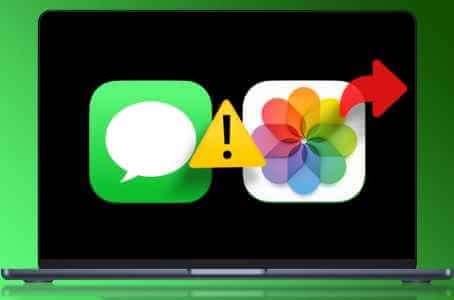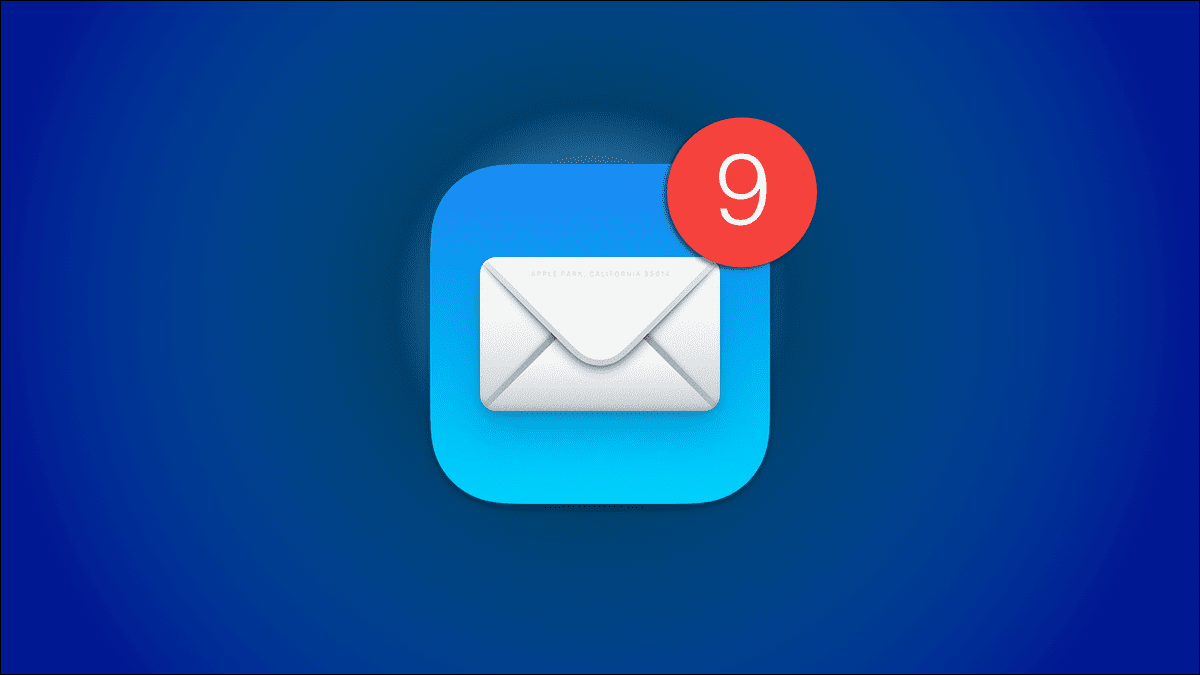Microsoft Edge — мощная альтернатива Safari на Mac. Работает со всеми расширениями Chromium Он содержит превосходный набор функций, таких как: группы Вкладки «Сон» и другие функции не лишены проблем. Пользователи столкнулись с трудностями при обновлении Microsoft Edge до последней версии. Вот способы решения проблемы с обновлением Microsoft Edge на Mac.
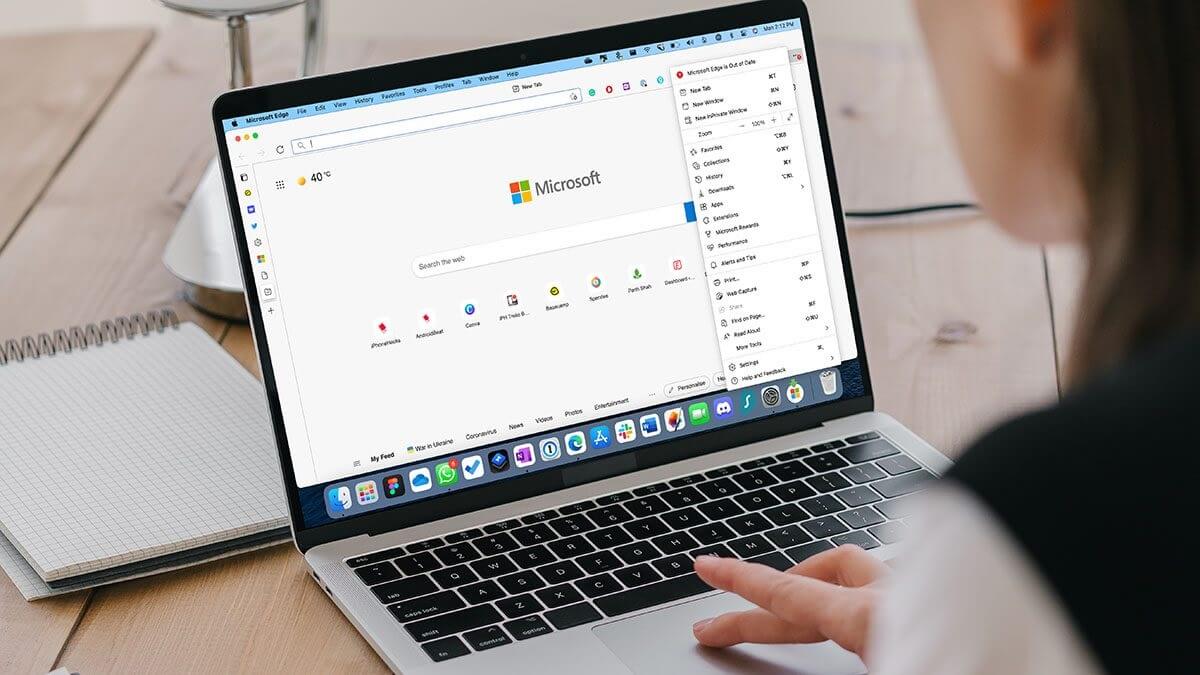
Настоятельно рекомендуется обновлять браузер Edge, чтобы пользоваться новыми функциями и исправлениями ошибок. Если вы не обновите Microsoft Edge на Mac, это может привести к уязвимостям безопасности.
1. Обновите браузер Microsoft Edge вручную.
Как и Google Chrome, Microsoft Edge автоматически устанавливает обновления в фоновом режиме. Если в браузере появляется ошибка «Microsoft Edge устарел», попробуйте обновить браузер вручную через «Настройки».
Шаг 1: Открыть Microsoft Edge на вашем Mac.
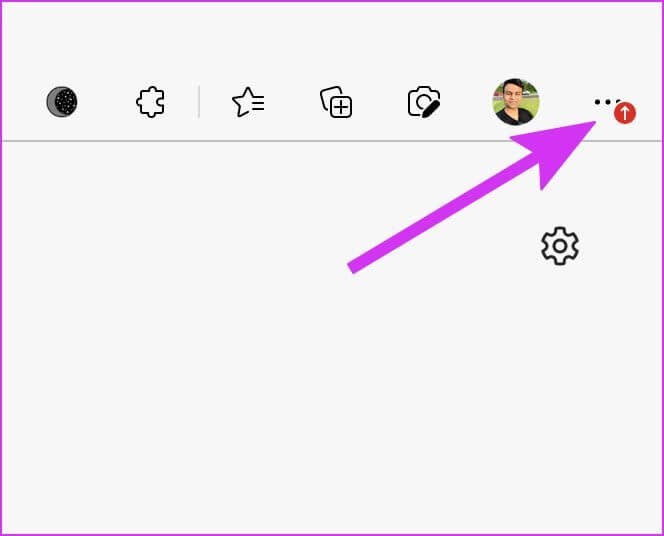
Шаг 2: Нажмите "Меню" более (представлено в виде трехточечного меню) вверху и выберите Настройки.
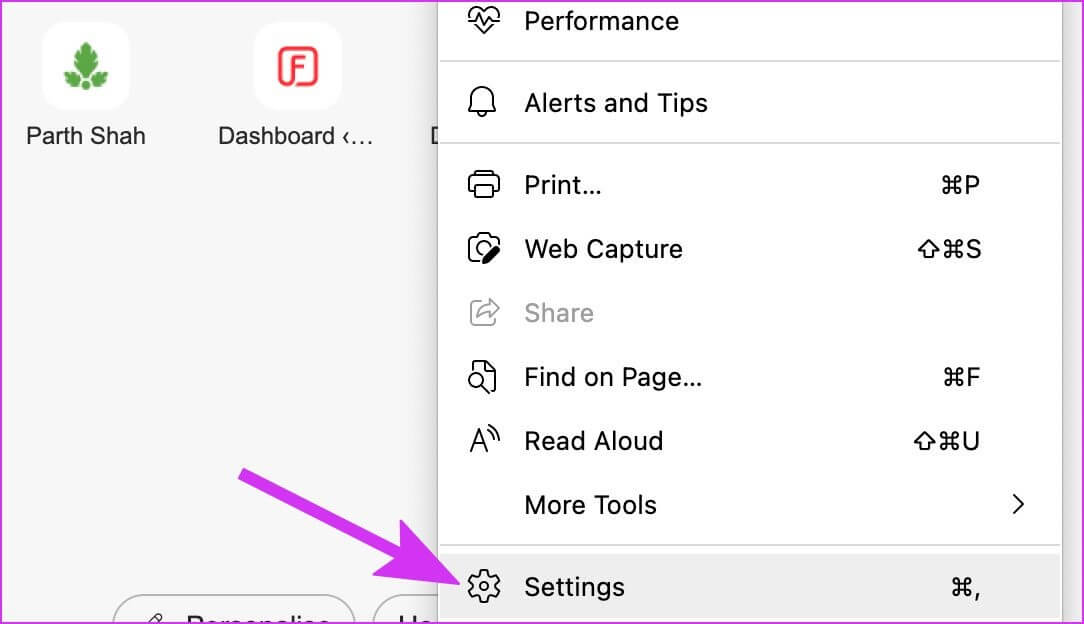
Шаг 3: Выбрать вокруг Microsoft Edge С левой боковой панели вы начнете страницу. "Вокруг" Жду обновлений.
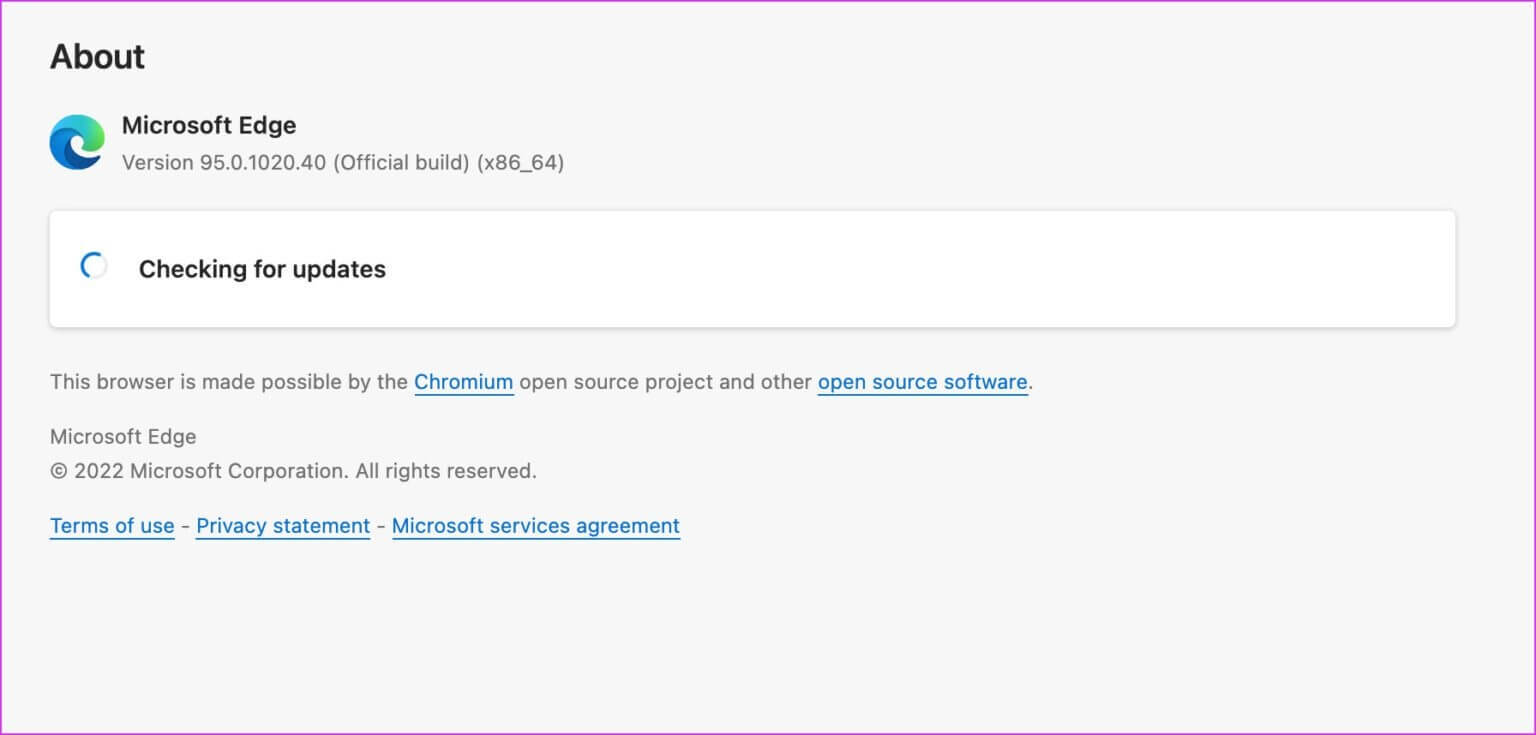
Браузер загрузит и установит необходимые обновления. Перезапустите браузер, чтобы изменения вступили в силу. Если Edge перестал проверять наличие обновлений, попробуйте следующие советы.
2. Проверьте сетевое соединение.
Edge не сможет подключиться к серверам Microsoft для установки последних обновлений, если ваше интернет-соединение медленное или нестабильное.
Подключитесь к работающей сети Wi-Fi или используйте точку доступа iPhone на Mac. Вы можете проверить сайты, например: fast.com Чтобы проверить скорость Wi-Fi на вашем Mac.
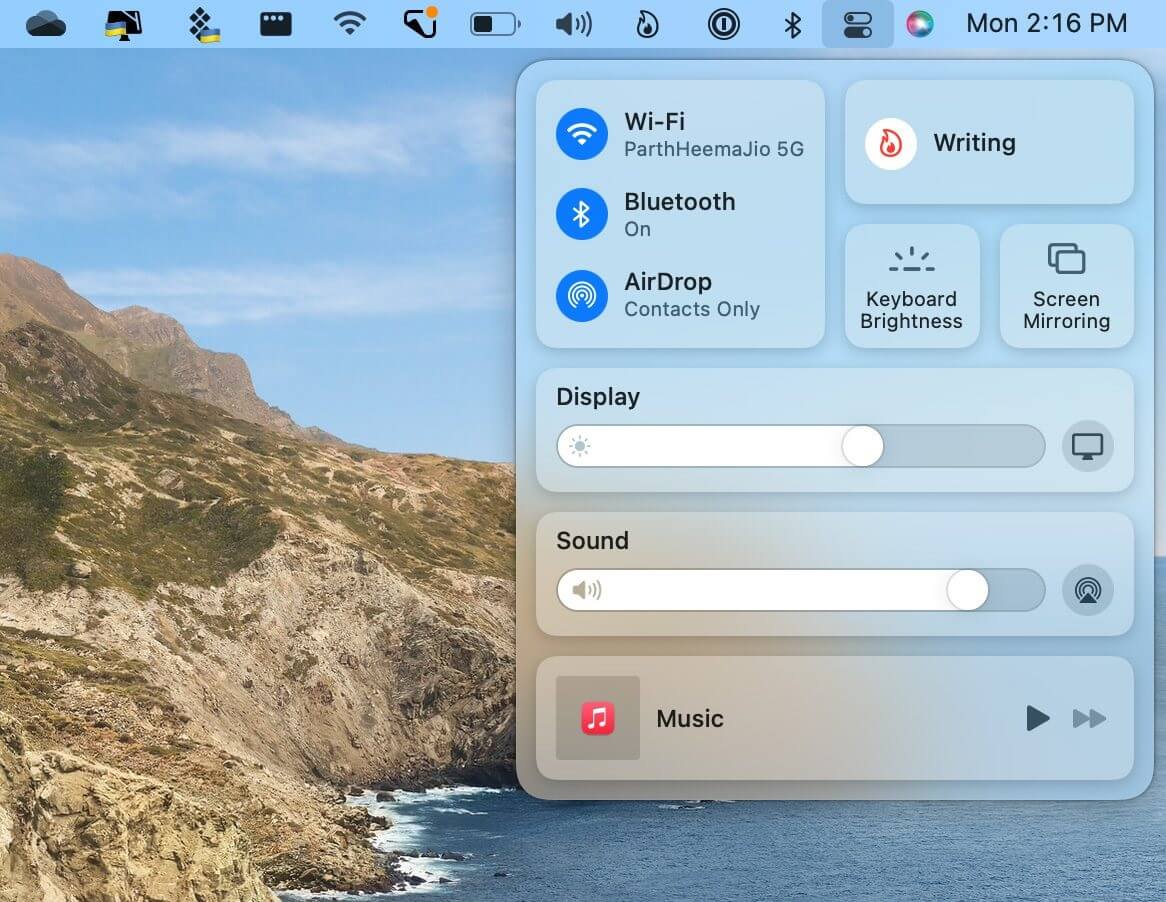
3. Отключить строгую защиту от отслеживания
Microsoft Edge предлагает три уровня защиты от отслеживания: базовый, сбалансированный и строгий. Выбор «Строгого» блокирует большинство трекеров со всех сайтов. Это может быть полезно для безопасности пользователей. Некоторые разделы сайтов могут работать некорректно. Это может помешать процессу обновления Edge на Mac.
Шаг 1: Открыть Microsoft Edge и перейти к Настройки (См. первый трюк.)
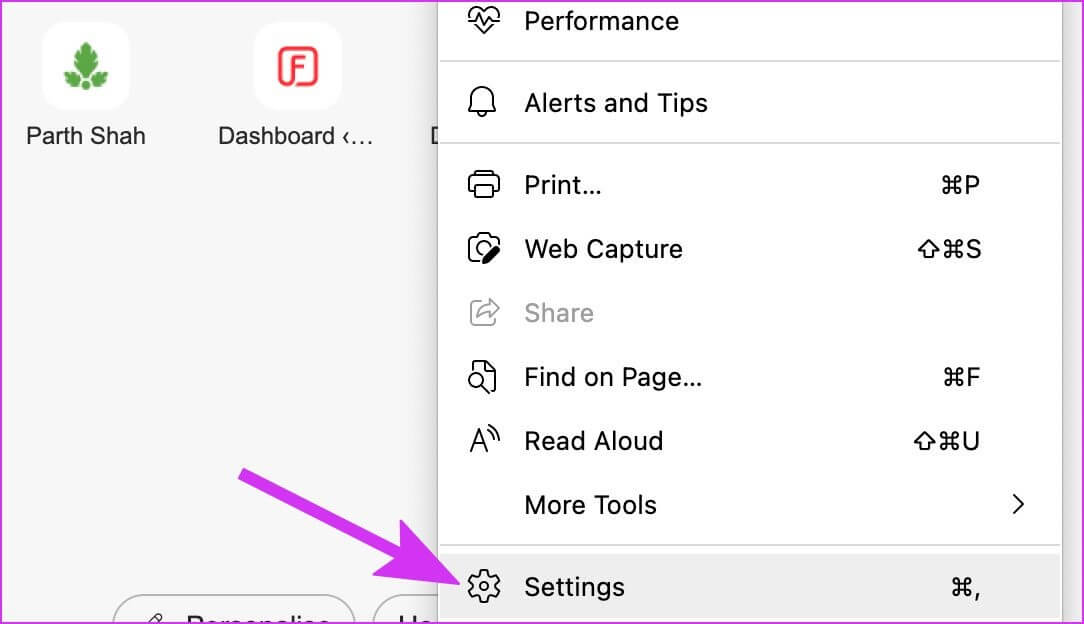
Шаг 2: Найдите Конфиденциальность, поиск и услуги.
Шаг 3: нажать на "сбалансированный" из бокового меню.
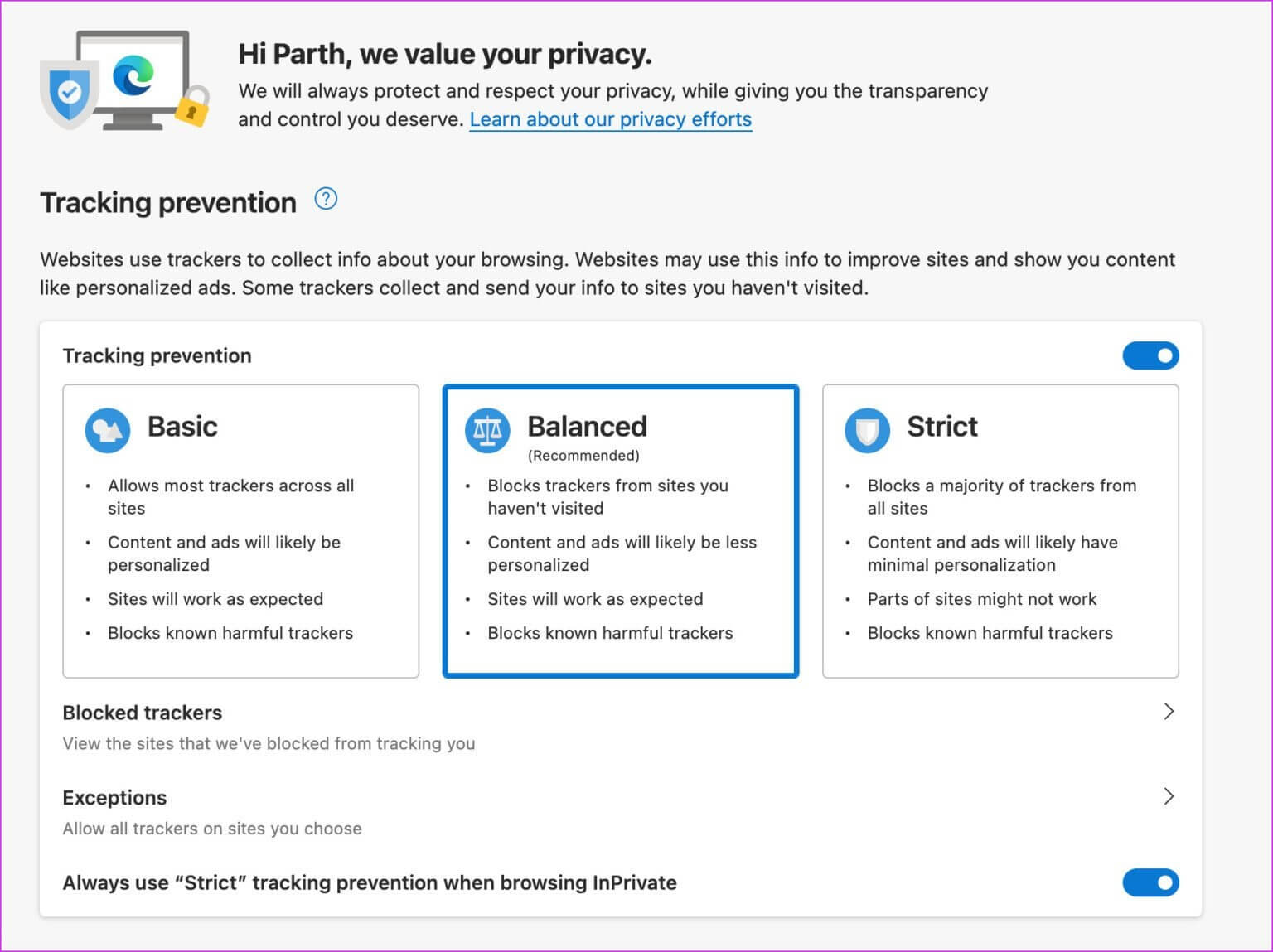
Попробуйте обновить Edge еще раз, используя первый прием.
4. Используйте Microsoft AutoUpdate
Microsoft обновляет все свои приложения на Mac через приложение Microsoft AutoUpdate. Вот как им пользоваться.
Шаг 1: включать Microsoft Edge , Нажмите Список из трех горизонтальных точек В правом верхнем углу, чтобы открыть Настройки.
Шаг 2: Найдите Раздел помощи Комментарии и выбор О Microsoft Edge.
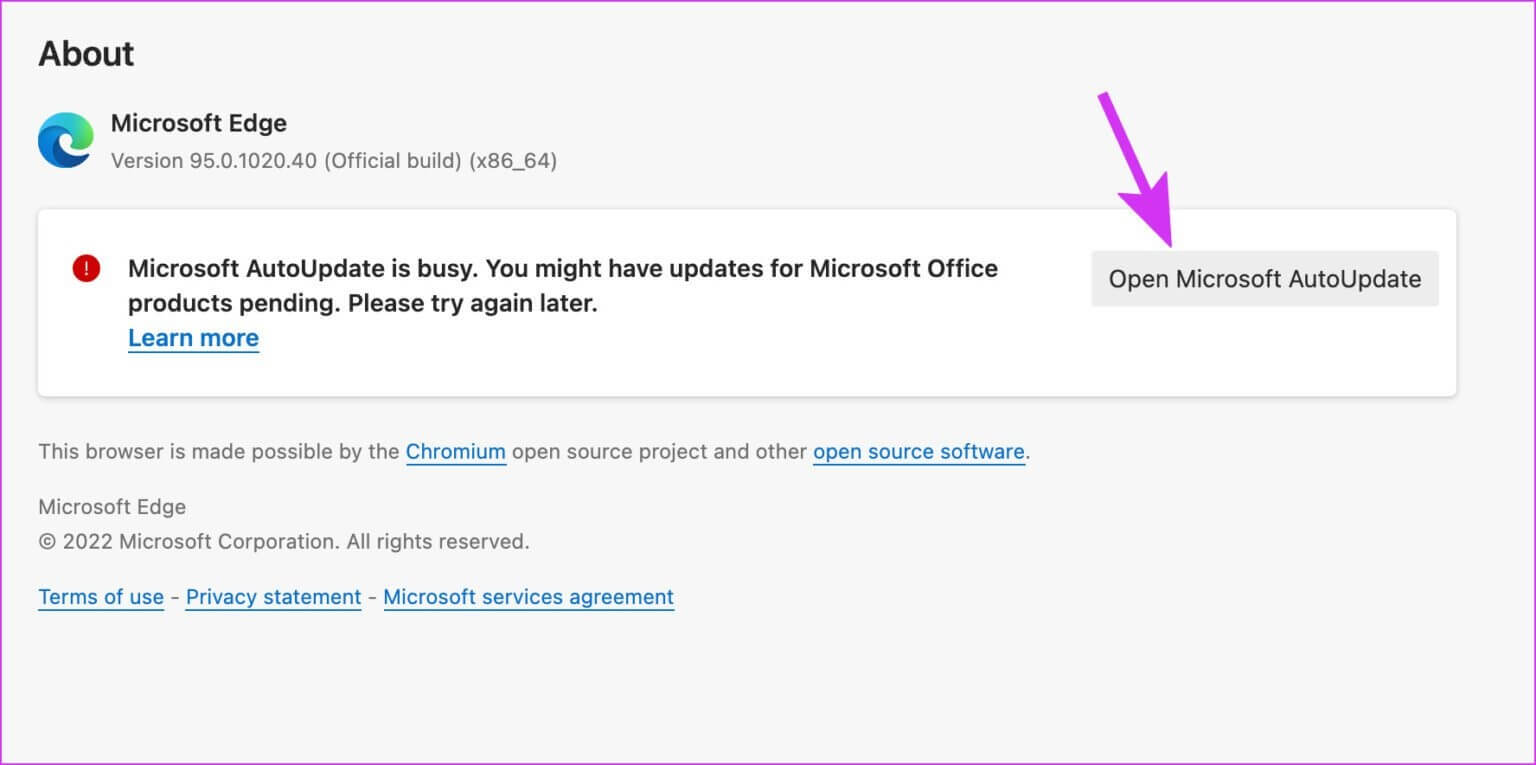
Служба автообновления Microsoft занята. Возможно, у вас есть ожидающие обновления для продуктов Microsoft Office. Повторите попытку позже.
Шаг 3: Найдите Кнопка «Открыть автоматическое обновление» Для Microsoft.
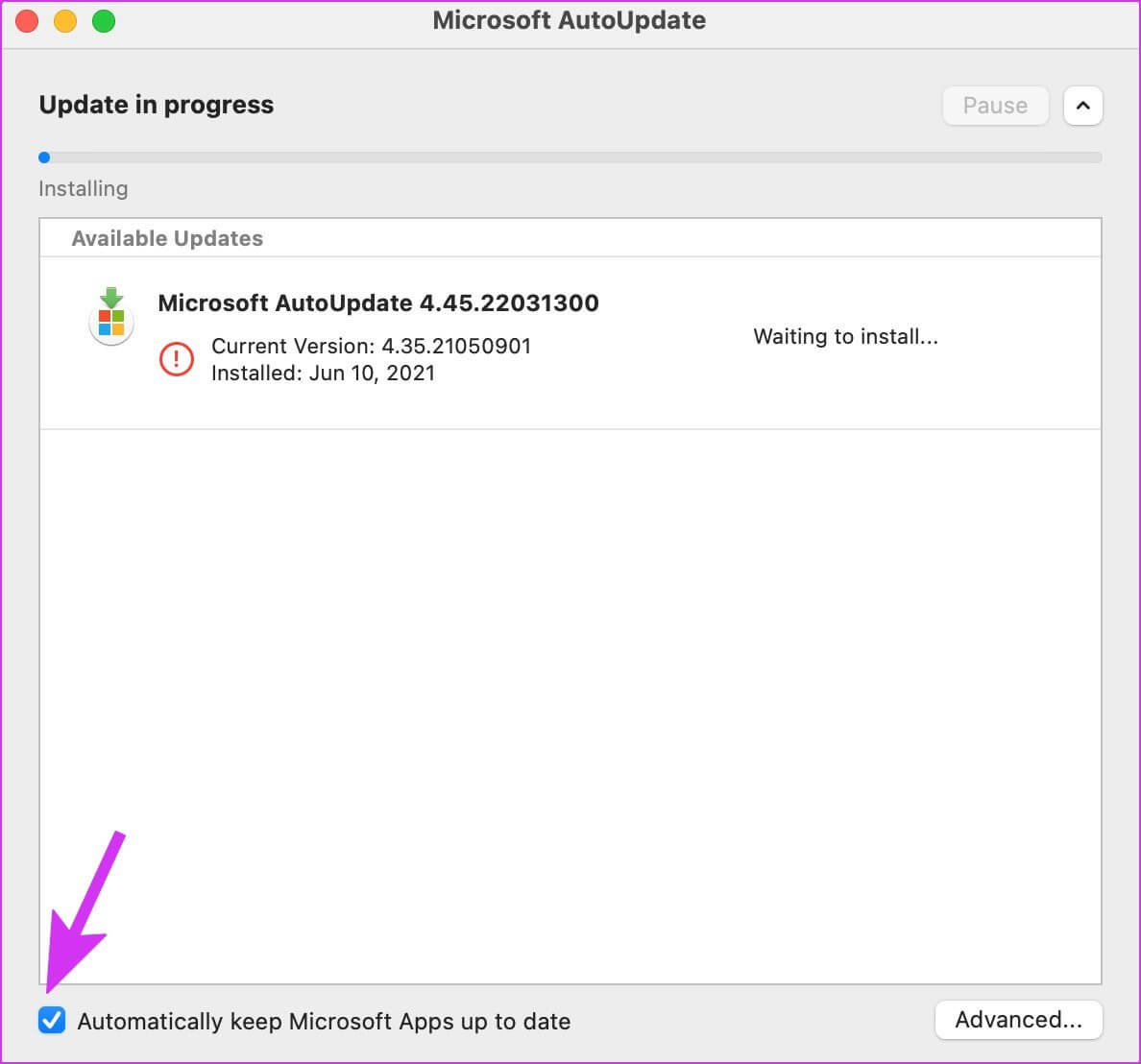
Шаг 4: Первое обновление Приложение Microsoft AutoUpdate Тогда это должно появиться Обновление Microsoft Edge в приложении.
Вы также можете включить флажок «Обновлять приложения Microsoft автоматически» внизу.
5. Присоединяйтесь к бета-каналу
Microsoft запускает бета-версию Edge для Mac, чтобы протестировать новые функции на небольшой группе пользователей. Вы можете присоединиться к бета-каналу и установить новые обновления Edge.
Шаг 1: Открыть Microsoft Edge и включи Автообновление Майкрософт (Проверьте шаги выше) Настройки.
Шаг 2: Найдите Расширенное меню Внизу.
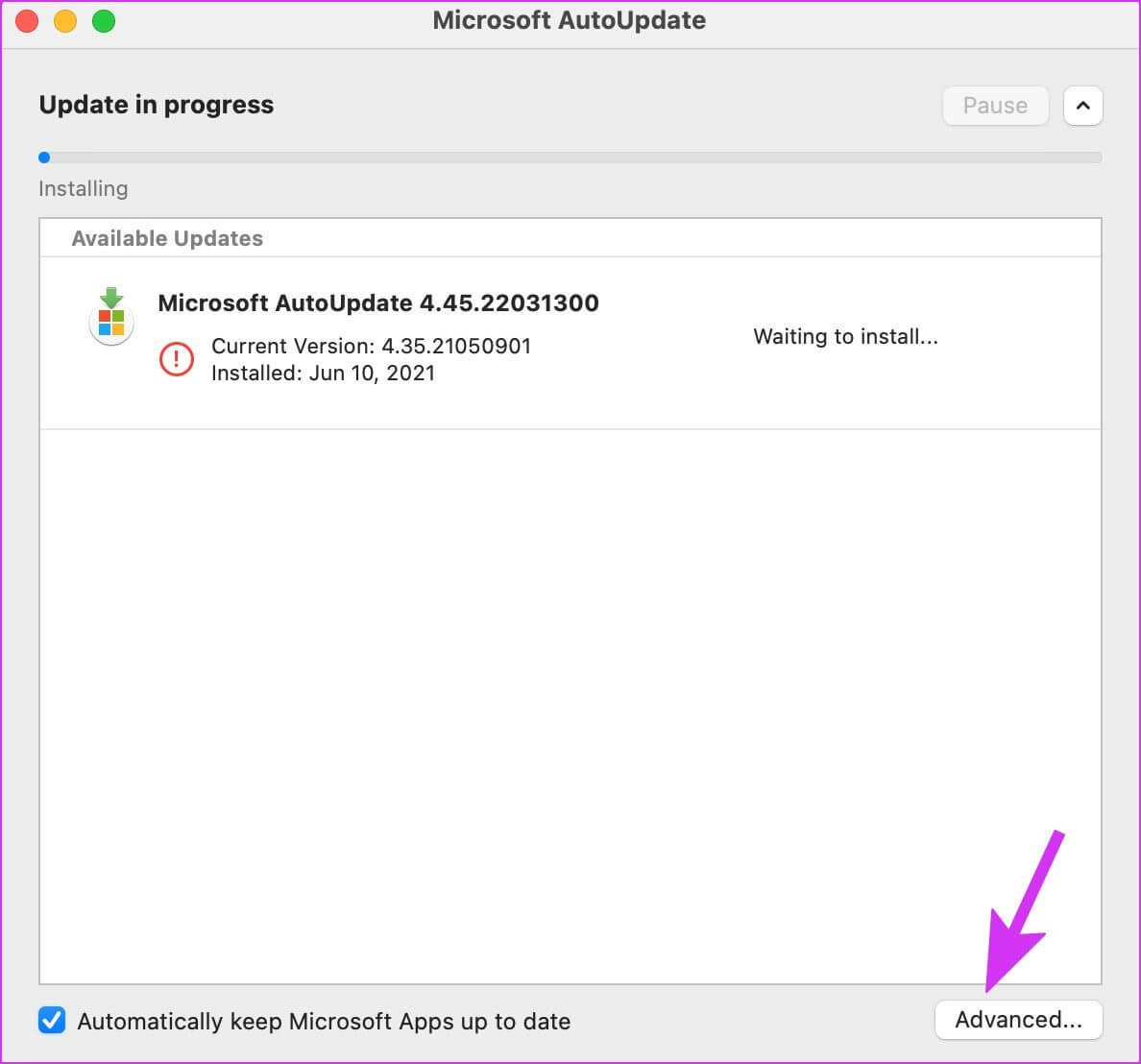
Шаг 3: В обновлении канала выберите Экспериментальные каналы.
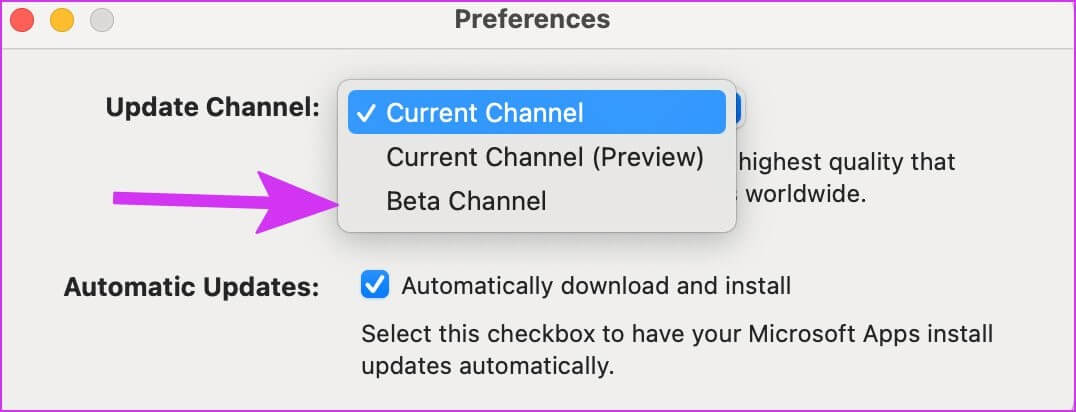
Согласитесь с условиями и нажмите кнопку «Согласен». Проверьте, появилось ли новое обновление Edge в приложении Microsoft AutoUpdate.
6. Переустановите Microsoft Edge.
Это не идеальное решение, но если вы действительно хотите избавиться от этой замечательной новой функции, вам придется удалить текущий браузер Edge и загрузить последнюю версию с официального сайта.
Шаг 1: Нажмите Finder В Платформа Mac И открой его.
Шаг 2: перейти к Список приложений.
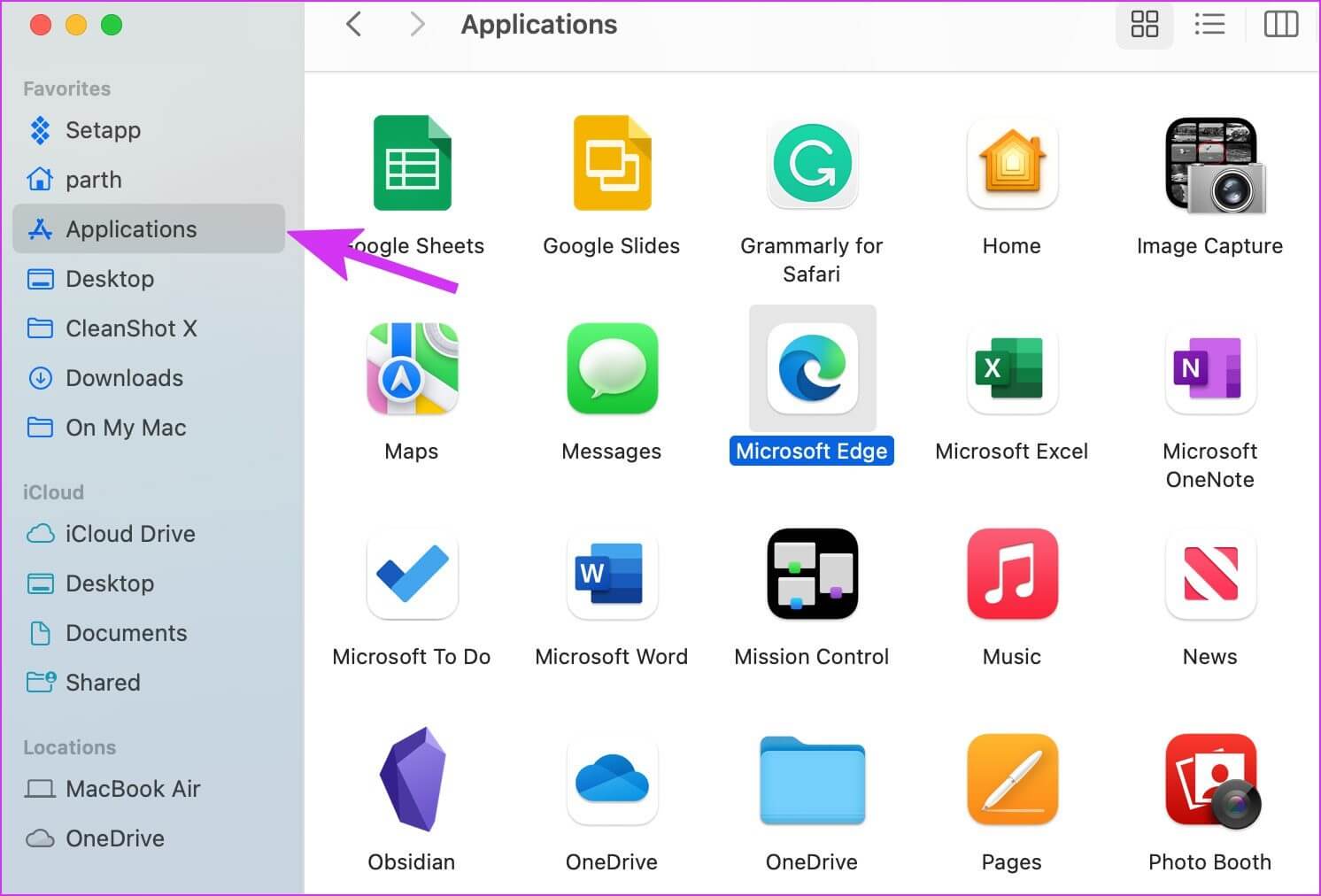
Шаг 3: Найдите Microsoft Edge И щелкните по нему правой кнопкой мыши.
Шаг 4: Найдите Переместить в корзину из контекстного меню.
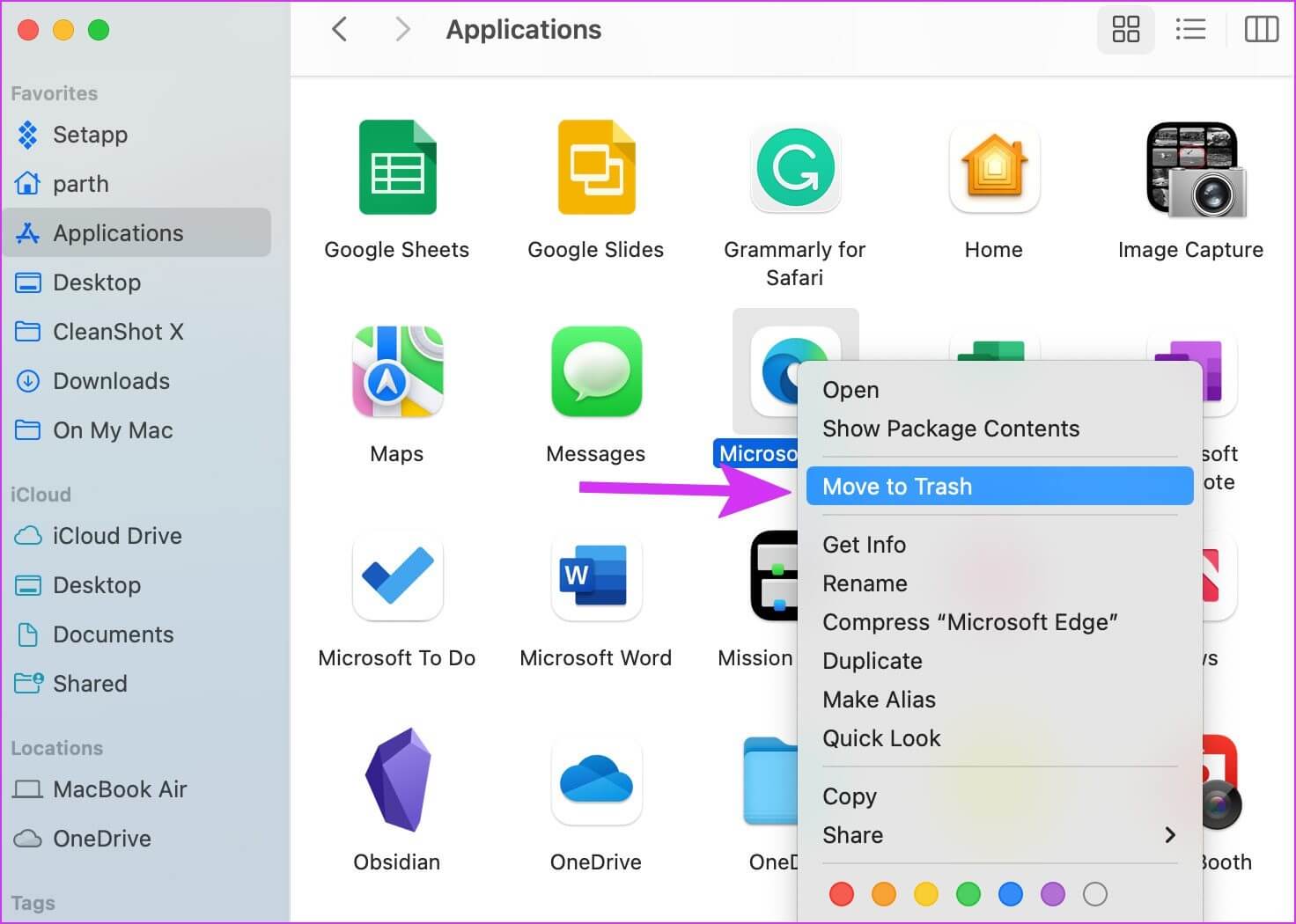
Шаг 5: Получать Браузер Edge Из Официальный веб-сайт.
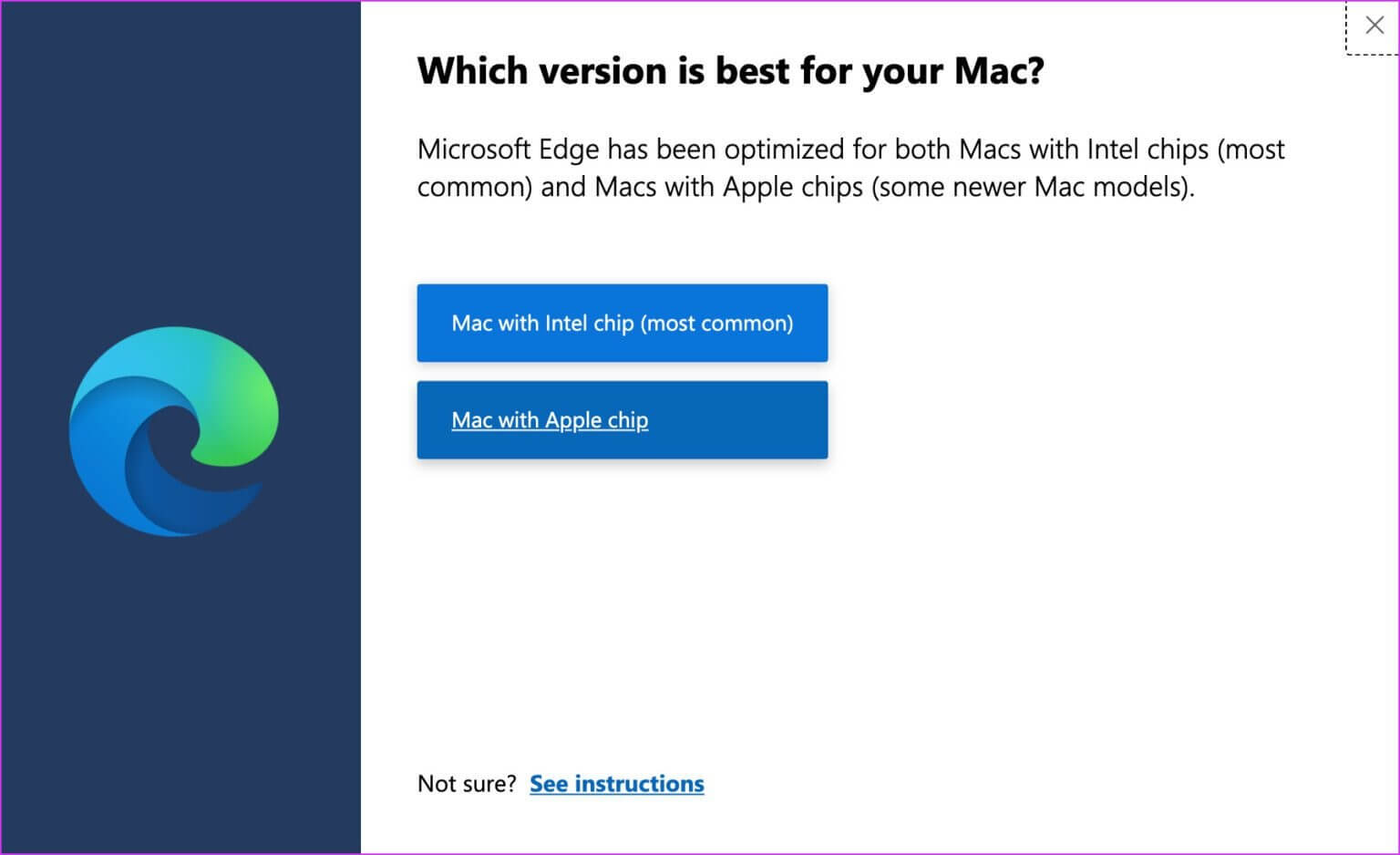
Убедитесь, что вы загружаете версию Edge, соответствующую вашему Mac — Intel или M1. Microsoft разрабатывает и поддерживает два браузера Edge (один для процессоров Intel и один для процессоров Apple серии M).
Следуйте обычному процессу установки, и вы будете готовы использовать новый Edge на своем Mac.
7. Используйте альтернативу Microsoft Edge на Mac
Если у вас всё ещё возникают проблемы с Microsoft Edge на Mac, самое время заменить его на альтернативное решение. Вы можете: Слайд с использованием Safari , Группы вкладок, темы, красивый интерфейс и тесная интеграция с другими приложениями Apple.
Safari не обделен хорошим набором расширений. Для опытных пользователей мы рекомендуем Google Chrome, обладающий всеми возможностями современного браузера. Если вы сомневаетесь, какой браузер выбрать, можете попробовать Brave или Firefox на Mac.
Начните использовать последнюю версию EDGE на вашем MAC
Edge остаётся любимым браузером для многих участников GT благодаря множеству инновационных функций. Однако браузер не обновляется на вашем Mac, и это может сбить вас с толку. Какой способ помог вам исправить ошибку с обновлением Microsoft Edge на вашем Mac? Поделитесь своими результатами в комментариях ниже.